Er zijn veel tools in Photoshop die soms een beetje verwarrend zijn vanwege de vergelijkbare aard van hun functionaliteit. Met subtiele verschillen waren deze tools een onderwerp van verwarring bij veel Photoshop-enthousiastelingen. In dit artikel ga ik een onderscheid maken tussen Vullen en Dekking, het Retoucheerpenseel en Stempel, en "Zichtbaar samenvoegen" en "Afbeelding afvlakken". Ik hoop dat het je helpt om deze tool een beetje beter te begrijpen.
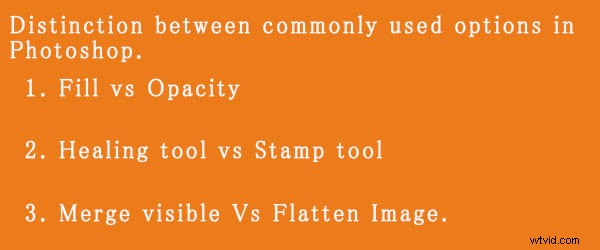
Vullen versus dekking
Zowel Vullen als Dekking regelen de transparantie van een laag. Ze werken precies hetzelfde, behalve de laagstijlen. Wanneer je het dekkingspercentage vermindert, begint de laag transparant te worden en bij 0% is de laag volledig onzichtbaar, zelfs als laagstijlen zoals slagschaduw, streek, innerlijke gloed enz. worden toegepast. Waarbij, als je de vulling verkleint, de laag transparant begint te worden, maar de laagstijl hetzelfde blijft. Om het eenvoudiger te houden:
Dekking =Verwijdert zowel de laaginhoud als de laagstijl
Fill=Neemt alleen laaginhoud weg, maar laat de laagstijl zoals deze is
Daarnaast zijn er acht overvloeimodi die anders reageren met Vullen en Dekking. Dit worden speciale acht groepen genoemd. Deze 8 overvloeimodi zijn Color Burn, Linear Burn, Color Dodge, Linear Dodge, Vivid Light, Linear Light, Hard Mix en Difference. Wanneer deze overvloeimodi worden toegepast, heeft 50% vulling een ander effect dan 50% dekking.
De onderstaande afbeeldingen zouden u moeten helpen het concept beter te begrijpen.
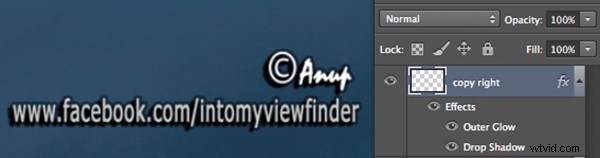
Ik heb tekst toegevoegd en vervolgens twee laageffecten toegepast, buitenste gloed en een slagschaduw. Dekking en vulling zijn beide op 100%
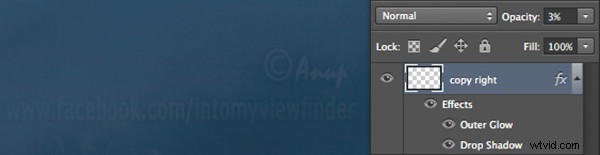
Nu heb ik de dekking teruggebracht tot 3 procent, je kunt zien dat de laag bijna onzichtbaar is. Als ik het percentage tot 0% verlaag, zou de laag volledig onzichtbaar zijn.

Nu heb ik de dekking teruggezet naar 100% en de vulling verlaagd naar 0%. Je zult zien dat de laaginhoud transparant werd, maar de laagstijl blijft hetzelfde.
Retoucheerpenseel versus het stempelgereedschap
Herstelpenseel legt de textuur vast van het gebied dat u hebt gesampled en vermengt zich met de kleurtint van het gebied dat u aan het schilderen bent. Een andere optie:Spot-healing brush lijkt meer op inhoudsbewust. Het analyseert de textuur rond het penseel en vult het midden in, vermengd met de kleurtint.
Stempeltool lijkt meer op kopiëren en plakken. Het kopieert het gebied dat je hebt gesampled en plakt het over het gebied dat je aan het genezen bent.
Dus wanneer is elke tool het meest geschikt om te gebruiken?
Ik gebruik de Healing Brush meestal wanneer ik de onvolkomenheden van de huid moet verwijderen, het merkteken of een andere textuur (puistjes, rimpels) moet verwijderen, maar graag dezelfde natuurlijke huidskleur wil hebben. Hierdoor blijft mijn afbeelding gelijkmatig gekleurd.
Ik gebruik het gereedschap Stempel als ik iets uit de afbeelding wil verwijderen. Als ik bijvoorbeeld de hangende klok aan de muur, gloeilamp of iets anders wil verwijderen waarvan zowel de textuur als de kleur moeten worden verwijderd.
Hieronder ziet u een afbeelding van een huid met puistjes. Ik heb Healing Brush gebruikt om het puistje te verwijderen door een schoon gebied te bemonsteren en over de vlek te schilderen.

Hier in de afbeelding hieronder heb ik de Stamp Tool gebruikt om de helikopter te verwijderen. Dit is de voor- en na-versie van een afbeelding.

Zichtbare versus platte afbeelding samenvoegen
Dit is een heel eenvoudige techniek die we regelmatig gebruiken wanneer we in lagen werken, maar veel fotografen zijn nog steeds in de war over het onderscheid tussen deze twee opties. Als u met meerdere lagen werkt en Zichtbaar samenvoegen toepast, worden alleen lagen samengevoegd die zichtbaar zijn of met het oogpictogram ingeschakeld. Waar als Flatten Image alle lagen samenvoegt, waarbij de onzichtbare lagen worden weggegooid.
De onderstaande afbeeldingen zouden u moeten helpen het beter te begrijpen:
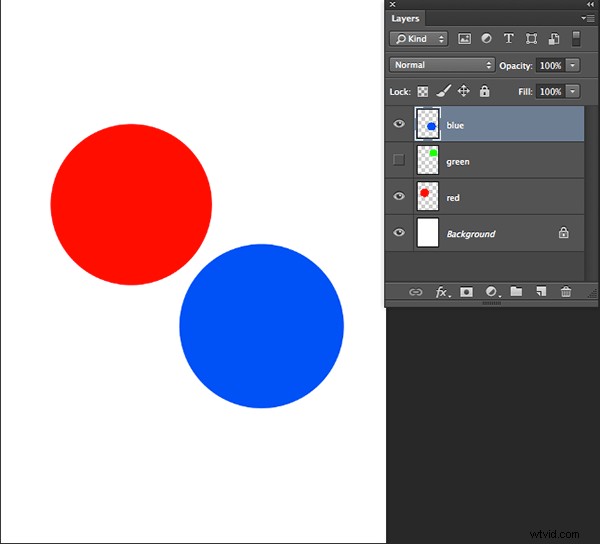
Ik heb drie lagen gemaakt waarvan er momenteel slechts twee zichtbaar zijn (blauw en rood)
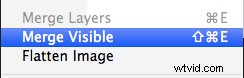
Pas samenvoegen zichtbaar toe door naar:Laag> Zichtbaar samenvoegen
. te gaan
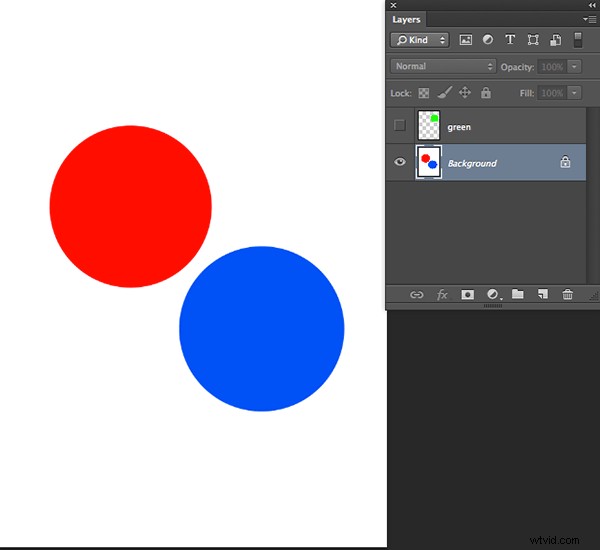
Je kunt zien dat alleen de zichtbare lagen zijn samengevoegd, de verborgen laag alleen. Nu gaan we Flatten Image toepassen.
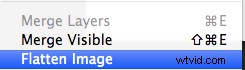
Als er verborgen lagen zijn wanneer u Afbeelding afvlakken toepast, krijgt u dit dialoogvenster:
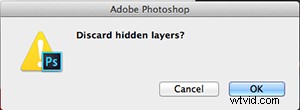
Als ik nu op OK klik in het dialoogvenster, wordt de verborgen laag verwijderd en worden alle zichtbare lagen als volgt samengevoegd:
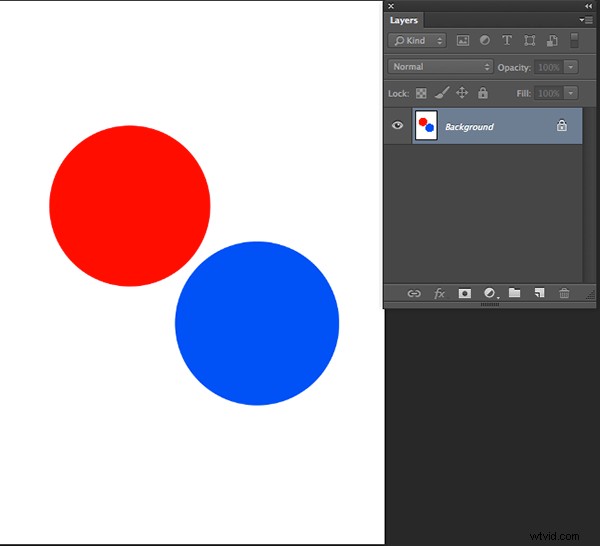
Heb je deze tools al eerder gebruikt? Als je enige verwarring hebt gehad over de subtiele verschillen, hoop ik dat dat heeft geholpen om dat op te helderen. Deel het als je vragen of opmerkingen hebt over deze tools.
Zie hier voor meer tips en tutorials over Photoshop.
